Компьютерные игры являются одним из самых популярных способов провести свободное время среди множества людей во всем мире. Однако не каждый может похвастаться мощным игровым компьютером, способным без проблем запускать современные игры. Что же делать, если у вас всего лишь слабый ноутбук, но в то же время вы хотите играть в CS GO с комфортом и наслаждением от игрового процесса?
В этой статье мы расскажем вам о настройках, которые помогут достичь максимальной производительности игры на слабом ноутбуке. Во-первых, стоит обратить внимание на разрешение экрана. Установите его на минимальное значение, чтобы снизить нагрузку на видеокарту и процессор ноутбука. Также следует установить минимальные настройки графики в самой игре, отключить спецэффекты и различные анимации, которые только загружают систему.
Еще одним важным моментом является оптимизация работы операционной системы. Закройте все ненужные программы и процессы, которые могут забирать ресурсы системы. Отключите автоматическое обновление программ и антивирусное ПО на время игры. Также стоит проверить систему на наличие вирусов и вредоносных программ, которые могут работать в фоновом режиме и занимать много ресурсов.
CS GO на слабом ноутбуке: настройка для идеальной производительности
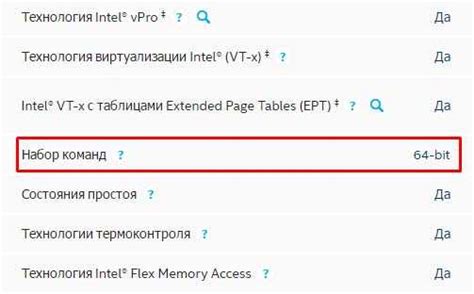
Если у вас слабый ноутбук и вы хотите настроить CS GO для достижения максимальной производительности, то есть несколько важных вещей, которые вам следует учесть.
1. Установите оптимальные графические настройки. В настройках игры установите минимальные значения для всех графических параметров. Отключите такие эффекты, как тени, отражение и постобработку. Это позволит вашему ноутбуку работать более эффективно и улучшить производительность игры.
2. Оптимизируйте параметры запуска. В Steam вы можете настроить параметры запуска CS GO, чтобы улучшить производительность игры. Добавьте следующие параметры в настройки запуска:
- -nod3d9ex: этот параметр отключит поддержку DirectX 9Ex, что может увеличить производительность игры;
- -novid: этот параметр отключит видео при запуске игры и ускорит время загрузки;
- -threads <количество ядер процессора>: этот параметр позволяет оптимизировать использование процессора.
3. Закройте ненужные программы. Закройте все фоновые программы, которые могут потреблять ресурсы вашего ноутбука. Это могут быть браузеры, мессенджеры или другие программы.
4. Отключите всплывающие уведомления. Во время игры отключите все всплывающие уведомления от других программ, чтобы они не отвлекали вас и не ухудшали производительность игры.
5. Оптимизируйте энергопотребление. В настройках питания вашего ноутбука установите режим "Высокая производительность", чтобы максимально использовать ресурсы вашего устройства.
Следуя этим простым советам, вы сможете настроить CS GO на слабом ноутбуке для достижения идеальной производительности. Удачи в игре!
Минимальные системные требования для запуска CS GO

Перед тем как приступить к настройке игры CS GO на слабом ноутбуке, необходимо убедиться, что ваш компьютер соответствует минимальным системным требованиям для запуска игры.
| Компонент | Минимальные требования |
|---|---|
| Операционная система | Windows 7 / 8 / 10 (64-bit) |
| Процессор | Intel Core 2 Duo E6600 / AMD Phenom X3 8750 или эквивалентный |
| Оперативная память | 2 ГБ |
| Видеокарта | 256 МБ видеопамяти, совместимой с DirectX 9.0c |
| Свободное место на жестком диске | 15 ГБ |
| Интернет-соединение | Широкополосное соединение с интернетом |
Если ваш компьютер отвечает этим минимальным требованиям, то вы можете начать настройку игры CS GO для достижения лучшей производительности.
Расширение жизненного цикла слабого ноутбука для игры в CS GO

Если у вас слабый ноутбук, но вы все равно хотите играть в CS GO, есть несколько способов, которые помогут вам расширить жизненный цикл вашего устройства и повысить производительность игры.
1. Очистка от ненужных программ и файлов
Периодически проводите очистку своего ноутбука от ненужных программ и файлов, которые занимают место на жестком диске. Удалите все программы, которые вы больше не используете, и свободное место может увеличить производительность вашего устройства.
2. Обновление драйверов
Убедитесь, что все драйверы вашего ноутбука обновлены до последней версии. Это позволит вашему устройству работать более эффективно и приведет к улучшению производительности при игре в CS GO.
3. Снижение настроек графики
Настройте графику в игре на минимальные значения или настройте оптимальные параметры для вашего ноутбука. Вам может потребоваться немного пожертвовать качеством графики, но это позволит вашему устройству лучше справляться с нагрузкой и обеспечит более плавный геймплей.
4. Установка охлаждающей подставки
Если ваш ноутбук нагревается во время игры, рекомендуется установить охлаждающую подставку. Это поможет снизить температуру устройства и предотвратит возможные перегревы, которые могут сократить жизненный цикл вашего ноутбука.
5. Проведение регулярного технического обслуживания
Регулярно производите техническое обслуживание своего ноутбука, чтобы гарантировать его работоспособность и продлить его жизненный цикл. Тщательно очищайте клавиатуру и экран от пыли, используйте антивирусное программное обеспечение для защиты от вредоносных программ и обновляйте операционную систему до последней версии.
Следуя этим рекомендациям, вы сможете продлить жизненный цикл своего слабого ноутбука и наслаждаться игрой в CS GO без значительных проблем и тормозов.
Оптимизация графических настроек для слабых ноутбуков
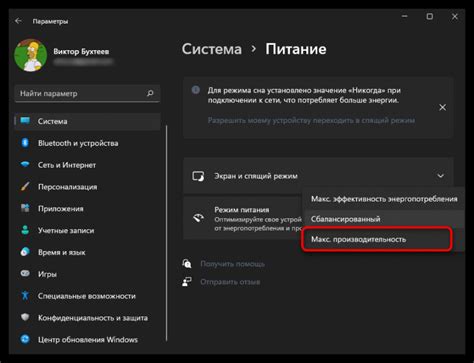
Вот несколько рекомендаций, которые помогут вам достичь наилучшей производительности на слабом ноутбуке:
1. Установите минимальные графические настройки.
Перейдите в настройки игры и снизьте все параметры до минимального значения. Выключите все лишние эффекты, такие как тени, отражения и анимацию оружия. Это поможет снизить нагрузку на видеокарту и увеличит производительность игры.
2. Снизьте разрешение экрана.
Уменьшите разрешение экрана в настройках игры до низкого значения. Хотя изображение будет менее четким, это позволит увеличить кадровую частоту и улучшить игровой процесс.
3. Запустите игру в полноэкранном режиме.
Включите полноэкранный режим игры, чтобы снизить нагрузку на графическую подсистему и улучшить производительность.
4. Закройте все ненужные программы и процессы.
Перед запуском игры закройте все ненужные программы и процессы, чтобы освободить оперативную память и улучшить работу системы.
5. Обновите драйверы видеокарты.
Установите последние обновления драйверов для вашей видеокарты. Это может принести значительные улучшения в производительности игры.
Следуя этим рекомендациям, вы сможете значительно улучшить производительность CS GO на слабом ноутбуке и наслаждаться игрой без лагов и зависаний.
Настройка параметров игры для повышения производительности
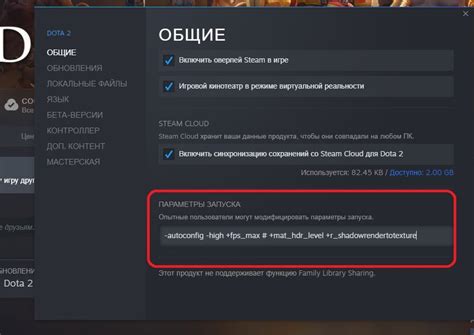
Для достижения идеальной производительности в CS GO на слабом ноутбуке, важно правильно настроить параметры игры. Вот несколько рекомендаций:
| Параметр | Рекомендуемое значение |
|---|---|
| Разрешение экрана | Установите минимальное разрешение, поддерживаемое вашим ноутбуком. Это позволит уменьшить нагрузку на видеокарту. |
| Графические настройки | Установите настройки графики на минимальный уровень. Отключите все дополнительные эффекты, такие как тени и рефлексы, которые могут негативно влиять на производительность. |
| Вертикальная синхронизация (V-Sync) | Отключите вертикальную синхронизацию. Это позволит избежать задержек в отображении изображения и повысит общую производительность игры. |
| Мультипроцессорная обработка | Включите опцию мультипроцессорной обработки, если она доступна. Это позволит использовать все ядра процессора вашего ноутбука и повысит производительность игры. |
| Запуск игры в оконном режиме | Попробуйте запустить игру в оконном режиме, а не в полноэкранном. Это может помочь уменьшить нагрузку на вашу графическую карту и повысить производительность. |
Следуя этим рекомендациям, вы сможете подстроить параметры игры под возможности вашего слабого ноутбука и получить максимальную производительность в CS GO.
Использование сторонних программ для оптимизации CS GO

Для достижения идеальной производительности CS GO на слабом ноутбуке можно воспользоваться сторонними программами, которые помогут оптимизировать работу игры и увеличить FPS.
Одной из таких программ является Razer Cortex. Она позволяет автоматически закрыть все ненужные процессы, которые могут занимать системные ресурсы и влиять на производительность игры. Razer Cortex также предлагает ряд настроек для оптимизации графики и звука в CS GO.
Другой популярной программой для оптимизации игр является Game Fire. Она анализирует систему и предлагает оптимальные настройки для увеличения FPS и снижения задержки в CS GO. Game Fire также предоставляет возможность отключить автоматические обновления операционной системы и других программ, чтобы они не влияли на производительность во время игры.
Также стоит отметить программу Wise Game Booster. С ее помощью можно выключить все ненужные сервисы и процессы, а также настроить приоритеты для CS GO. Wise Game Booster позволяет также оптимизировать настройки операционной системы для игры, чтобы достичь максимальной производительности.
Использование сторонних программ для оптимизации CS GO на слабом ноутбуке может значительно улучшить производительность игры и обеспечить комфортное и плавное игровое окружение.
Важно помнить, что перед установкой и использованием сторонних программ следует проверить их безопасность и скачивать их только с официальных и надежных источников.
Влияние обновлений игры на производительность слабого ноутбука
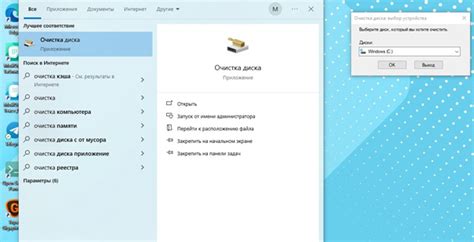
CS GO, как и любая другая онлайн-игра, регулярно обновляется разработчиками. Новые обновления часто вносят изменения не только в игровой процесс, но и в оптимизацию игры, что может оказать влияние на производительность слабого ноутбука.
Когда разработчики выпускают обновление, они придерживаются нескольких основных целей:
- Улучшить стабильность игры;
- Улучшить производительность;
- Исправить ошибки и баги;
- Внести изменения в игровой баланс.
Однако, несмотря на то, что обновления обычно приносят множество положительных изменений, некоторые из них могут негативно сказаться на производительности ноутбуков с низкими техническими характеристиками.
Например, новые функции и эффекты могут быть более ресурсоемкими, что требует больше процессорного времени и видеопамяти для их обработки. Это может вызвать снижение производительности на слабых компьютерах.
Если игра начала тормозить после обновления, есть несколько полезных рекомендаций, которые помогут улучшить производительность на слабых ноутбуках:
- Уменьшите графические настройки игры. Понижение разрешения экрана, отключение визуальных эффектов и теней помогут уменьшить нагрузку на процессор и видеокарту.
- Закройте все ненужные программы, работающие в фоновом режиме. Они могут занимать системные ресурсы и влиять на производительность игры.
- Обновите драйвера видеокарты до последней версии. Обновления драйверов часто содержат исправления ошибок и оптимизацию для новых игр.
- Очистите файлы кэша игры. Со временем файлы кэша могут накапливаться и занимать дополнительное пространство на жестком диске.
- Выключите вертикальную синхронизацию (VSync) в настройках игры. Это позволит увеличить количество кадров в секунду, что может положительно сказаться на игровом процессе.
Следуя этим рекомендациям, вы сможете улучшить производительность игры на слабом ноутбуке даже после обновления. Важно помнить, что каждый ноутбук имеет свои ограничения в технических характеристиках, и не всегда обновления способны полностью компенсировать их недостатки.
Поэтому, если вы пытались оптимизировать игру после обновления и все усилия оказались безуспешными, рассмотрите возможность апгрейда ноутбука или использования специализированных игровых компьютеров для достижения максимальной производительности в CS GO.
Рекомендации по апгрейду слабого ноутбука для CS GO

Если ваш ноутбук слишком слаб для комфортной игры в CS GO, есть несколько рекомендаций по апгрейду, которые могут помочь улучшить производительность:
| Компонент | Рекомендации по апгрейду |
|---|---|
| Процессор | Попробуйте заменить процессор на более мощный модель. Установка процессора с более высоким тактовым частотой и количеством ядер может значительно улучшить производительность игры |
| Оперативная память | Увеличение объема оперативной памяти может ускорить работу ноутбука в игре. Если у вас меньше 8 ГБ оперативной памяти, рекомендуется добавить дополнительные модули памяти для улучшения производительности |
| Жесткий диск | Замена HDD на SSD может значительно ускорить загрузку игры и улучшить время отклика системы во время игры. SSD диск позволит быстрее считывать данные с него, что может улучшить скорость работы |
| Видеокарта | Видеокарта является одним из ключевых компонентов для игры. В случае, если встроенная видеокарта не отвечает требованиям, рекомендуется установить дискретную видеокарту с более высокой производительностью. Обратите внимание на совместимость видеокарты с вашим ноутбуком |
| Охлаждение | При увеличении производительности компонентов, может возникнуть проблема с тепловыделением. Установка дополнительных кулеров или вентиляторов может помочь снизить температуру и предотвратить перегрев ноутбука |
Если вы не уверены в своих навыках, лучше обратиться к профессионалам, чтобы они помогли вам с апгрейдом ноутбука. Не забывайте также бэкапировать ваши данные перед любыми изменениями в железе.
Следуя этим рекомендациям, вы сможете значительно улучшить производительность своего слабого ноутбука для игры в CS GO и наслаждаться игрой без лагов и проблем с производительностью.
Настройка операционной системы для оптимальной работы CS GO
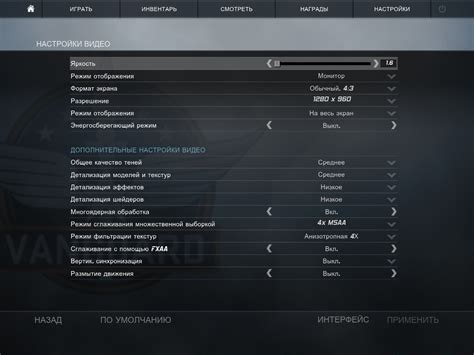
1. Обновление операционной системы
Первым шагом к оптимальной работе CS GO является обновление операционной системы до последней версии. Регулярные обновления помогут исправить возможные ошибки и улучшить общую производительность.
2. Выключение ненужных программ и служб
Перед запуском CS GO рекомендуется закрыть все ненужные программы и службы, работающие в фоновом режиме. Это позволит освободить системные ресурсы и улучшить производительность.
3. Уменьшение графических настроек
Для улучшения производительности CS GO рекомендуется уменьшить графические настройки. Это можно сделать в настройках игры, отключив такие параметры, как антиалиасинг, тени и частицы. Это поможет увеличить количество кадров в секунду (FPS) и снизить нагрузку на процессор и видеокарту.
4. Очистка жесткого диска
Освободите место на жестком диске, удалив ненужные программы и файлы. Периодическая очистка диска поможет улучшить производительность CS GO и общую скорость работы системы.
5. Оптимизация энергосбережения
Проверьте настройки энергосбережения в операционной системе и установите режим «Высокая производительность». Это позволит системе использовать все доступные ресурсы и обеспечит более стабильную работу CS GO.
6. Управление процессами
Используйте менеджер задач, чтобы контролировать активные процессы и закрыть любые, которые могут нести ненужную нагрузку на систему. Это поможет освободить ресурсы и улучшить производительность игры.
Совокупность этих параметров поможет достичь оптимальной работы CS GO на слабом ноутбуке. Попробуйте предложенные рекомендации и наслаждайтесь более плавной игрой без лагов и зависаний.
Полезные советы для повышения производительности CS GO на слабом ноутбуке

1. Обновите драйверы видеокарты и DirectX до последней версии. Устаревшие драйверы могут снижать производительность игры.
2. Установите оптимальные настройки графики. Отключите все лишние эффекты и установите минимальное разрешение экрана. Это снизит нагрузку на видеокарту и позволит играть без лагов.
3. Закройте все ненужные программы перед запуском CS GO. Они могут занимать ресурсы компьютера и снижать производительность игры.
4. Отключите вертикальную синхронизацию (VSync). Это поможет избежать задержек в рендеринге и повысит сглаживание изображения.
5. Включите режим игры на полный экран. Это позволит игре использовать все ресурсы вашего ноутбука и повысит производительность.
6. Снизьте разрешение экрана в настройках операционной системы. Это снизит нагрузку на видеокарту и улучшит производительность игры.
7. Очистите память компьютера от мусора и временных файлов. Используйте специальные программы, такие как CCleaner, для этой цели.
8. Запустите CS GO с параметрами запуска, которые снизят нагрузку на процессор. Например, использование команды "-high" заставит игру использовать высокий приоритет процессора.
9. Не забывайте проводить регулярное обслуживание вашего ноутбука. Очистите его от пыли, проверьте работу вентиляторов и замените термопасту, если необходимо. Это поможет избежать перегрева компьютера и снижения производительности.
10. Если все вышеперечисленные советы не помогли, то попробуйте установить более легкую версию CS GO, такую как CS GO Lite. Она имеет меньшие системные требования и может лучше работать на слабых ноутбуках.
Следуя этим полезным советам, вы сможете повысить производительность CS GO на своем слабом ноутбуке и насладиться игрой без лагов и зависаний.